iPhone上的实时照片在你点击快门按钮之前和之后捕捉了一秒钟半的视频。如果您想与几乎所有人共享您的实时照片,您可以将其转换为视频或GIF。
在iOS 13及更高版本中另存为视频
iOS 13在照片应用程序中引入了一个名为“另存为视频”的新选项,只需轻点一下,即可将实时照片另存为视频--不需要第三方应用程序。
要执行此操作,请在照片应用程序中打开实时照片,然后点击共享按钮。

在共享窗格中,点击“另存为视频”。

现在,Photos应用程序在Live Photo旁边创建了一个新视频。视频文件也包括音频。
相关:iOS13中最好的新功能,现已推出
使用快捷方式另存为GIF或视频
如果你是快捷键应用程序的粉丝,你也可以使用快捷键将Live照片转换为视频或GIF。
快捷键应用程序现在已经集成到iOS 13、iPadOS 13和更高版本中。不过,这样做的一个副作用是,默认情况下,苹果会屏蔽你从互联网上下载的所有快捷方式,以防它们构成安全威胁。
当你试图运行第三方快捷方式时,你的iPhone会告诉你快捷方式的安全设置不允许这样做。
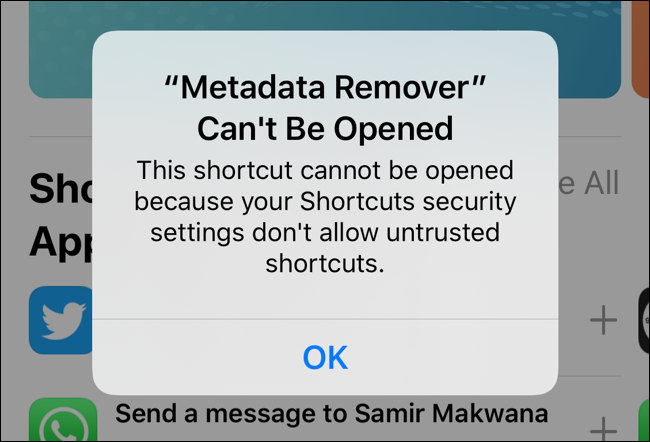
但是,如果您不介意所涉及的风险,您可以允许不受信任的快捷方式。要做到这一点,打开“设置”应用程序,进入“快捷方式”部分,然后打开“允许不受信任的快捷方式”。

在弹出窗口中,点击“允许”,然后键入您的设备密码进行确认。
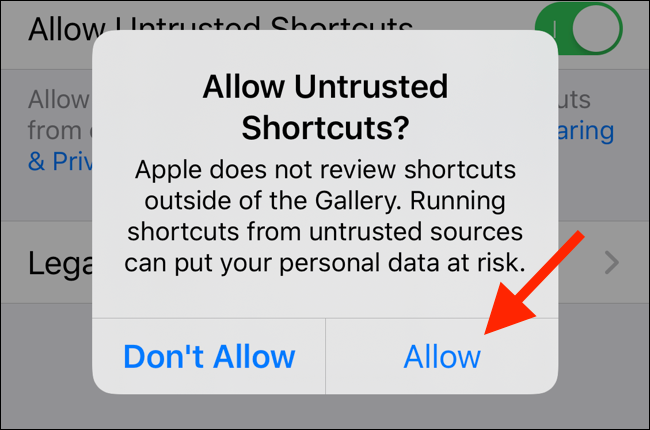
要将实时照片转换为视频,请使用快捷方式库网站中的将实时照片转换为视频快捷方式。
打开iPhone上的快捷方式链接,然后点击“获取快捷方式”。

在快捷方式应用程序中,向下滚动到页面,然后点击“添加不受信任的快捷方式”。

该快捷方式将添加到您的库中。点击“Library”选项卡,然后选择“将LivePhotos转换为视频”。

这将打开Camera Roll;点击相册。

导航到所需的照片,然后点击该照片以预览实时照片。

点击“选择”。

该快捷方式可转换实时照片,并将其另存为摄影机卷轴末尾的视频文件。

打开照片应用程序,转到“最近”相册查找您的视频。
如果你想把你的Live照片转换成GIF格式,在快捷方式应用程序中有一个官方的快捷方式。打开快捷方式应用程序,进入“图库”选项卡,然后点击“搜索”框。

键入“Live Photo to GIF”并点击第一个选项。

向下滚动并点击“添加快捷方式”。

现在,返回到“画廊”,然后点击“实时照片到GIF”。

这将调出Live照片库。您将看到最后20张现场照片;点击您想要的。

实时照片将转换为GIF格式,您将看到预览。单击共享按钮。

在“共享”菜单中,点击“保存图像”将GIF保存到您的相机胶卷中。

使用GIPHY创建自定义GIF
你可以使用免费的GIPHY应用程序来管理你的GIF收藏,但你也可以使用它来从Live Photo创建GIF。在GIPHY编辑器中,有一些工具可以将文本和效果添加到您的GIF中。
要开始,请打开GIPHY应用程序,然后点击底部工具栏中的加号(+)。

如果这是你第一次使用GIPHY,请授予该应用程序使用相机的权限。
在下一个屏幕上,点击右下角的照片按钮。

选择要用于创建GIF的实时照片。

实时照片将在编辑器中播放。使用这些工具可以添加任何效果或文本。您也可以点击剪切图标来修剪GIF。
编辑完GIF后,请点击“下一步”按钮。

Giphy允许您选择将GIF上传到GIPHY,但您不必这样做。点击“共享GIF”。

您现在可以看到两个选项:“保存视频”和“保存GIF”。点击“保存视频”将编辑的实时照片保存为视频;点击“保存GIF”将实时照片保存为GIF格式到您的相机胶卷。

相关:什么是GIF,如何使用它们?
将实时照片效果另存为GIF
如果您不想将实时照片转换为其他格式,可以使用实时照片的循环效果作为解决办法。
从照片应用程序中选择实时照片,然后向上滑动。

在效果部分,点击“循环”。照片应用程序将实时照片转换为自动播放的GIF。

单击共享按钮。

选择一个类似WhatsApp的应用。

现场照片将以GIF格式发送。

如果你喜欢GIPHY应用程序,看看如何将流行的GIF转换成Live Photos,并将它们设置为iPhone壁纸。
相关:如何将GIF设置为iPhone上的活动墙纸